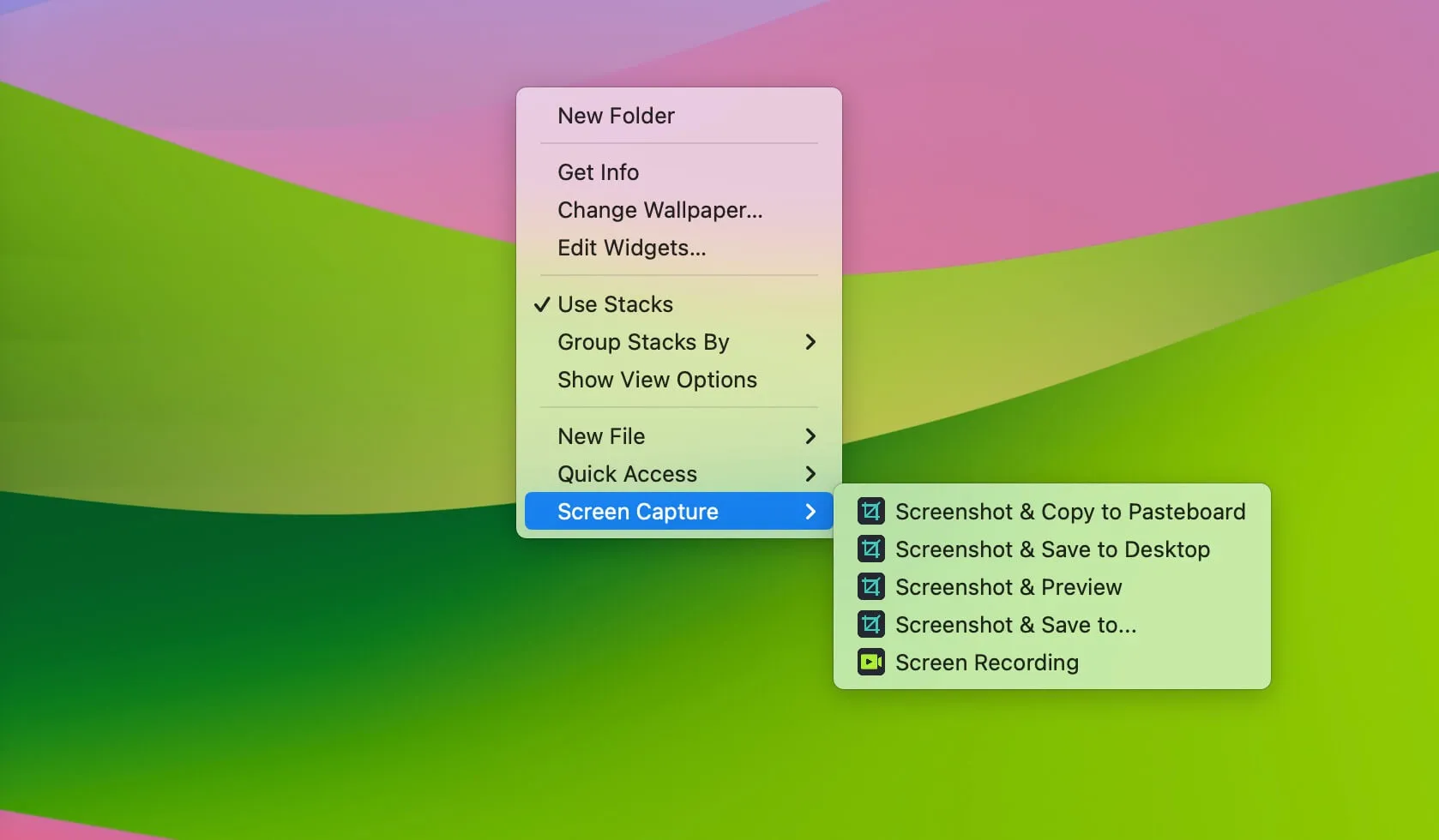Instalar a utilidade NTFS for Mac em seu computador macOS é fácil, enquanto removê-la completamente de sua máquina não é tão simples.
Comumente, qualquer terceiro manteria pacotes ocultos ou instaladores secretamente para sua próxima instalação, interferindo em seu Mac no funcionamento normal ou gerando bugs ou falhas desconhecidas.
Você é altamente recomendado a removê-lo totalmente do seu Mac em prol da segurança e do desempenho suave do Mac. (Se você desinstalar o NTFS for Mac por motivos de segurança, aprenda como gravar em unidades NTFS no Mac sem ativar extensões de kernel.)
Esta postagem coleta todas as soluções possíveis para desinstalar totalmente Paragon NTFS for Mac, Tuxera NTFS for Mac, NTFS-3G, iBoysoft NTFS for Mac, e outras utilidades NTFS for Mac do seu computador Mac.
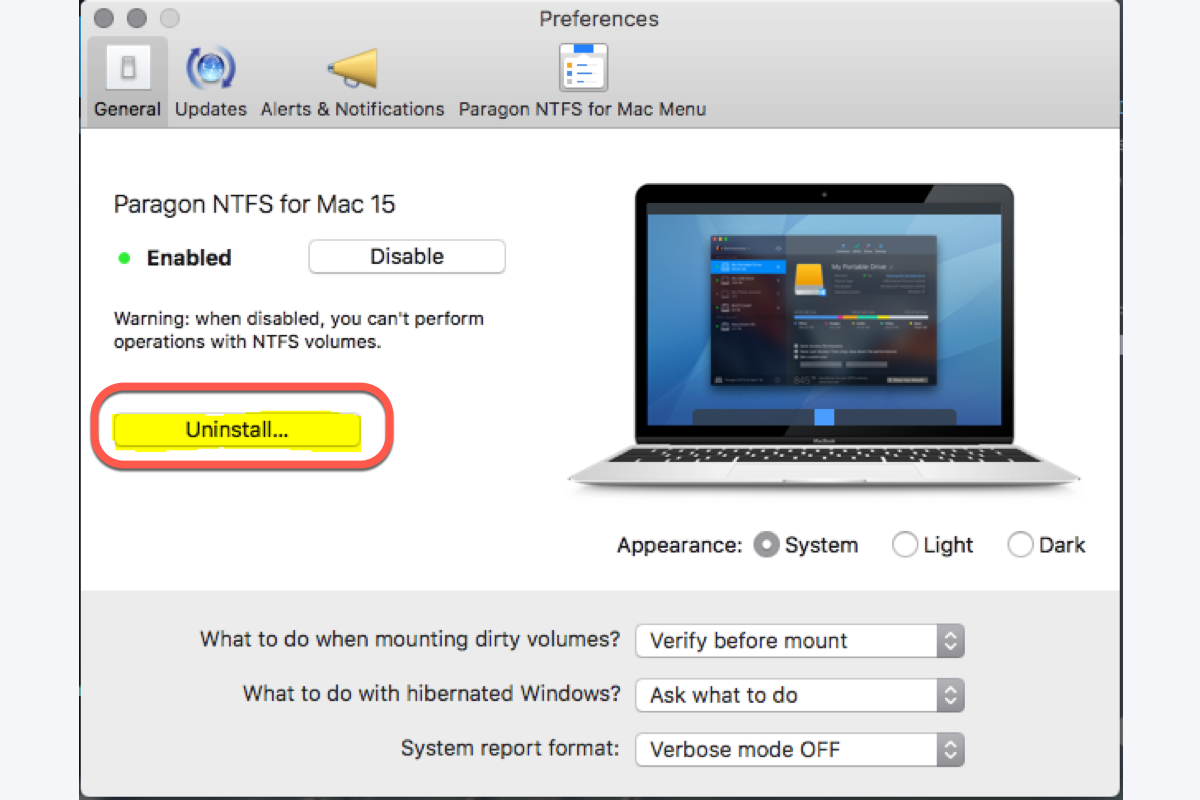
Aqui estão muitas opções para você realizar a desinstalação do NTFS for Mac, incluindo um desinstalador de aplicativos profissional, um programa de desinstalação integrado do aplicativo e um desinstalador do Mac. Você pode continuar lendo e escolher o que melhor se adequar a você.
Baixe o desinstalador de aplicativos Mac mais eficaz para remover o NTFS for Mac de sua máquina!
Posso deletar o aplicativo NTFS para Mac arrastando para o lixo?
Sim, você pode. Mas simplesmente arrastar o NTFS para Mac para o lixo não o remove completamente do seu Mac. Embora mover os programas Paragon, Tuxera, NTFS-3G e iBoysoft NTFS para Mac para a Lixeira do Mac funcione como desinstalação, ele deixa os arquivos associados, arquivos principais, pacotes, caches, preferências, configurações e algumas extensões inúteis, incluindo o arquivo do driver NTFS, ainda no seu Mac.
Esses arquivos de resíduos acumulados não apenas ocupam espaço no HD do Mac, mas também tornam o Mac lento e lento. Além disso, seus caches ou extensões podem consumir a CPU aleatoriamente e criar bugs ou peculiaridades estranhas, fazendo com que o computador se comporte anormalmente.
O pior é que, com instaladores ou pacotes remanescentes no Mac, a unidade formatada em NTFS ainda é usada pelo programa NTFS para Mac, tornando impossível ler a unidade sem o NTFS para Mac.
De qualquer forma, é recomendável desinstalar completamente o NTFS para Mac do seu dispositivo assim que considerá-lo inútil.
Obrigado por ser gentil o suficiente para compartilhar este artigo na sua plataforma favorita com mais pessoas!
Opção 2: Desinstalar o NTFS para Mac com seu desinstalador integrado (ineficaz)
Seguindo a convenção, cada pacote de instalação NTFS para Mac incluiria um pacote de desinstalação, quer seja Paragon NTFS para Mac, Tuxera NTFS para Mac, NTFS-3G for Mac, ou iBoysoft NTFS para Mac. Este pacote de desinstalação torna possível remover o NTFS para Mac por conta própria.
Deixe-me explicar como usar o desinstalador integrado para remover o NTFS para Mac do seu computador:
Desinstalar o Paragon NTFS para Mac do seu computador
- Inicie o Paragon NTFS for Mac no seu computador.
- Clique em Paragon NTFS for Mac no canto superior esquerdo da área de trabalho do Mac e selecione Preferências no menu de contexto.
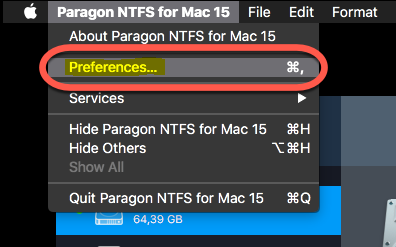
- Quando a janela de Preferências aparecer, procure o botão Desinstalar e clique nele para prosseguir.
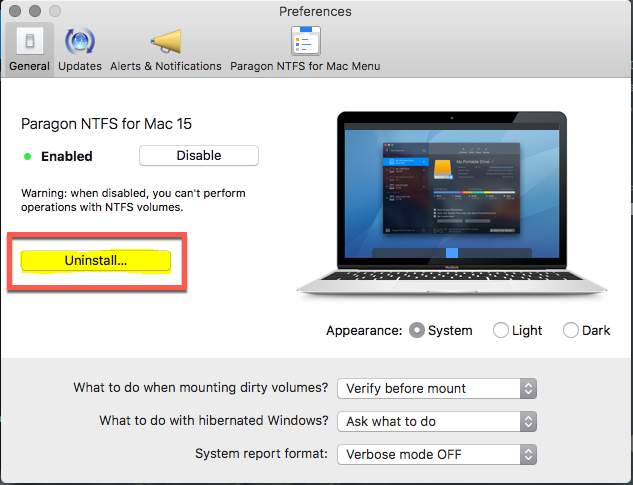
- Clique em Desinstalar para confirmar suas ações.
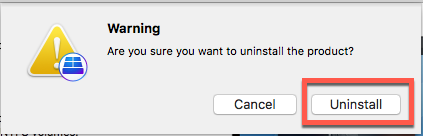
- Quando a desinstalação terminar, uma janela irá aparecer notificando você.
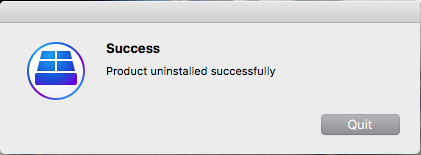
Desinstalar o Tuxera NTFS for Mac do seu computador
- Clique em Menu da Apple e selecione Configurações do Sistema no menu suspenso.
- Role para baixo para encontrar o Microsoft NTFS by Tuxera na barra lateral esquerda.
- Clique em Microsoft NTFS by Tuxera e toque no ícone do cadeado para inserir a senha da conta de usuário e desbloqueá-lo.
- Assim que o cadeado estiver desbloqueado, clique em Desinstalar o Microsoft NTFS by Tuxera na janela principal para começar a tarefa manual de desinstalação do Tuxera NTFS for Mac.
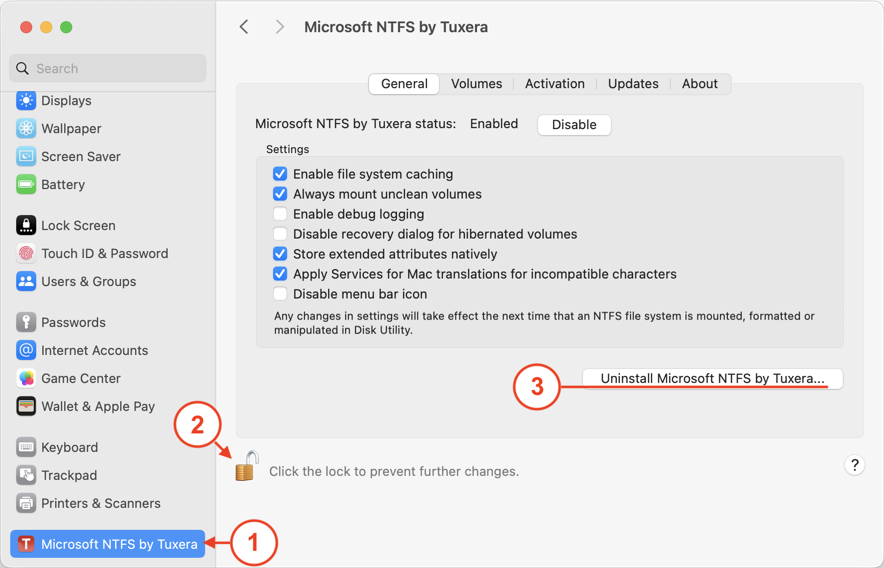
Desinstalar o NTFS-3G for Mac do seu computador
- Inicie o NTFS-3G no seu computador.
- Clique em NTFS-3G no canto superior esquerdo da área de trabalho do Mac.
- Selecione Preferências no menu suspenso.
- A janela de Preferências do NTFS-3G irá aparecer, clique no ícone do cadeado e insira a senha da conta de usuário para desbloqueá-lo para ações posteriores.
- Clique em Desinstalar NTFS-3G para confirmar sua intenção de desinstalar.
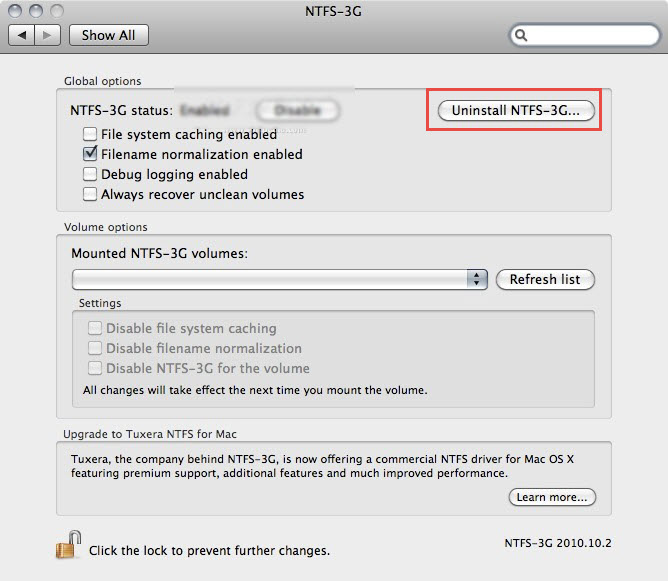
Desinstalar o iBoysoft NTFS for Mac do seu computador
Passo 1: Clique em iBoysoft NTFS for Mac no menu ao lado do logotipo da Apple.
Passo 2: Selecione a opção Desinstalar para remover completamente o iBoysoft NTFS for Mac do seu Mac.
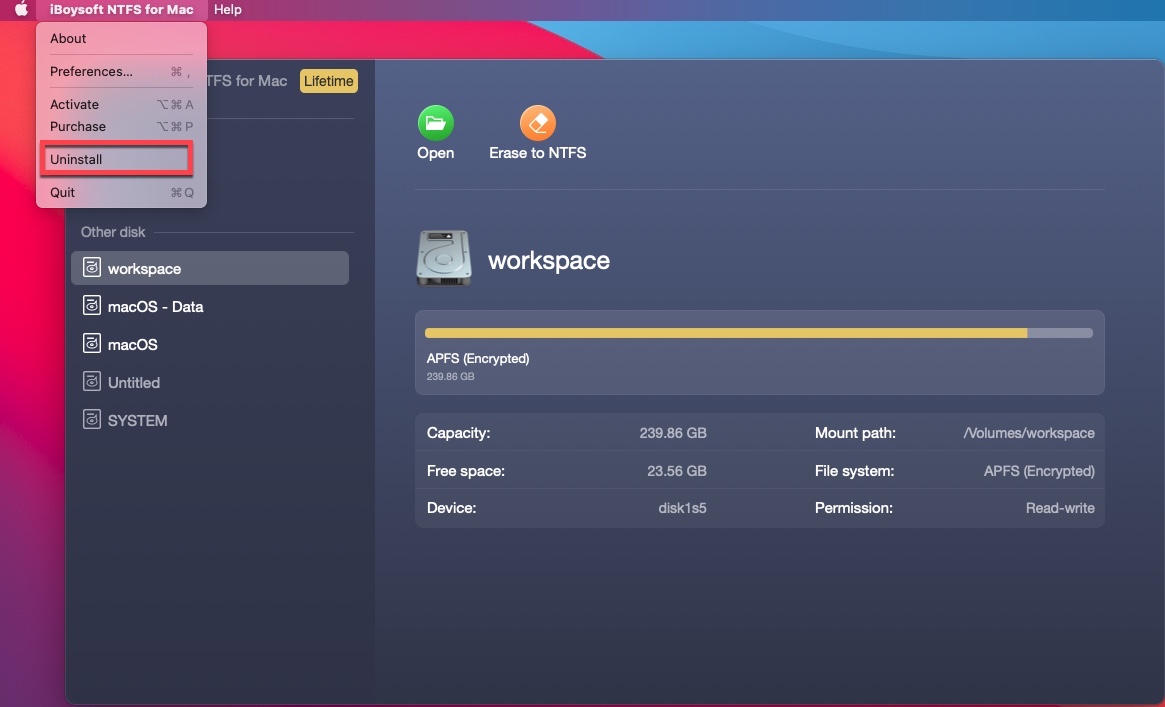
Quanto a outras alternativas para NTFS for Mac, os passos para usar o desinstalador pré-projetado são quase os mesmos. Você pode seguir as instruções que fornecemos para prosseguir com a tarefa de desinstalação do NTFS for Mac com facilidade.
Embora o NTFS for Mac tenha uma função de desinstalação automática, ele sempre deixa alguns arquivos-chave ou extensões no seu disco rígido de forma sorrateira. Se você deseja removê-lo completamente do seu Mac, role para cima e tente a Opção 1.
Opção 3: Desinstalar NTFS for Mac com Mac remover (relacionado a comando)
Um último método que funciona bem na remoção do NTFS for Mac é utilizar o Lixo do Mac. Basta arrastar a utilidade NTFS for Mac para o Lixo do Mac ou clicar com o botão direito sobre ela no Finder > Aplicativos para selecionar Mover para o Lixo, então o Lixo do Mac finalizará o trabalho subsequente.
O Lixo do Mac, no entanto, apenas remove o aplicativo e seu ícone do seu Mac, os principais drivers ou arquivos do aplicativo excluído ainda permanecem no dispositivo, levando você a remover seus arquivos relacionados manualmente. Essas ações manuais exigem a execução de algumas linhas de comando, então certifique-se de que os comandos que você digita estão 100 por cento corretos, caso contrário seu computador pode apresentar problemas.
Vamos ver como remover todo o NTFS for Mac do seu computador com o Lixo do Mac:
Passo 1: Abra a pasta Aplicativos e encontre Paragon, Tuxera, NTFS-3G, iBoysoft ou outros utilitários NTFS para Mac.
Passo 2: Arraste o programa NTFS for Mac para o Lixo do Mac. Ou selecione o programa NTFS for Mac e selecione Mover para o Lixo no menu de contexto.
Passo 3: Remova manualmente os arquivos associados.
Remova os drivers e arquivos de suporte do Paragon NTFS for Mac
Para remover completamente esses componentes de driver do Paragon NTFS for Mac, por favor execute este comando no Terminal copiando e colando com o gerenciador de área de transferência nativo do Mac:
sudo /Library/Application\ Support/Paragon\ Software/com.paragon-software.ntfs.uninstall
Para remover os arquivos de suporte, você pode usar o(s) comando(s) abaixo:
sudo rm -r '/Library/Application Support/Tuxera NTFS/'
sudo rm /Library/Preferences/com.tuxera.NTFS.plist
Remova os arquivos relacionados ao Tuxera NTFS for Mac
Para deletar completamente os arquivos associados ao Tuxera NTFS for Mac do seu Mac, copie e cole esses caminhos no Finder > Ir > Ir para a pasta para remover os arquivos e pastas de suporte diretamente:
- /Library/Application Support/Tuxera NTFS
- /Library/PreferencePanes/Tuxera NTFS.prefPane
- /Library/Preferences/com.tuxera.NTFS.plist
- /Library/StartupItems/TuxeraNTFSUnmountHelper
Remova os arquivos de suporte do NTFS-3G for Mac
Para excluir os arquivos de suporte do NTFS-3G para Mac, abra o Terminal do Mac e digite esta linha de comando:
/System/Library/Filesystems/ntfs-3g.fs/Support/
Em seguida, clique na tecla Return/Enter para executar este comando com o objetivo de deletar o arquivo de suporte.
Remova os drivers principais do iBoysoft NTFS para Mac
Para remover completamente esses dois componentes de driver do iBoysoft NTFS para Mac, os seguintes comandos precisam ser utilizados:
sudo rm -rf /Library/Filesystems/iboysoft_NTFS.fs
sudo rm -rf /Library/Extensions/ms_ntfs.kext
Para o restante dos arquivos associados, incluindo caches, preferências, auxiliares de inicialização, arquivos de suporte do aplicativo, etc., por favor insira os seguintes caminhos em Finder > Go > Go To Folder, localize a pasta/arquivo cujo nome consiste em Paragon, Tuxera, NTFS-3G, iBoysoft, ou outras alternativas de NTFS para Mac, e então mova-os para a Lixeira do Mac.
- ~/Library/Caches/
- ~/Library/Preferences/
- ~/Library/PreferencePanes/
- ~/Library/ApplicationSupport/
- ~/Library/LaunchAgents/
- ~/Library/LaunchDaemons/
- ~/Library/StartupItems/
Conclusão
É recomendado remover o NTFS para Mac sempre que não estiver em uso, caso contrário, ocupará espaço no Macintosh HD e poderá interferir no seu trabalho com seus drivers em algumas situações.
Nós oferecemos três abordagens universais para remover o NTFS para Mac disponíveis para todos os tipos de utilitários de NTFS para Mac, basta clicar e experimentar o que preferir!
Será muito apreciado se você compartilhar este artigo com mais pessoas!
Perguntas frequentes sobre desinstalar o NTFS para Mac
- QComo remover completamente Tuxera NTFS do meu Mac?
-
A
1. Clique no menu Apple e selecione Preferências do Sistema no menu suspenso.
2. Selecione Tuxera NTFS na parte inferior, em seguida, uma janela de configurações relacionadas do aplicativo será exibida.
3. Clique no ícone do cadeado para desbloqueá-lo com sua senha e clique no botão Desinstalar Tuxera NTFS.
4. Clique em OK quando a desinstalação estiver concluída.
- QComo excluir Paragon NTFS para Mac?
-
A
Passo 1: Inicie o Paragon NTFS para Mac no seu computador.
Passo 2: Selecione Preferências no menu do aplicativo Paragon's.
Passo 3: Mude para a guia Geral no menu de Preferências e clique no botão Desinstalar.
- QComo remover NTFS-3G do meu Mac?
-
A
1. Abra a pasta de Aplicativos no seu Mac.
2. Localize o NTFS-3G na barra de menu de Aplicativos.
3. Arraste o NTFS-3G e solte-o na Lixeira do Mac.